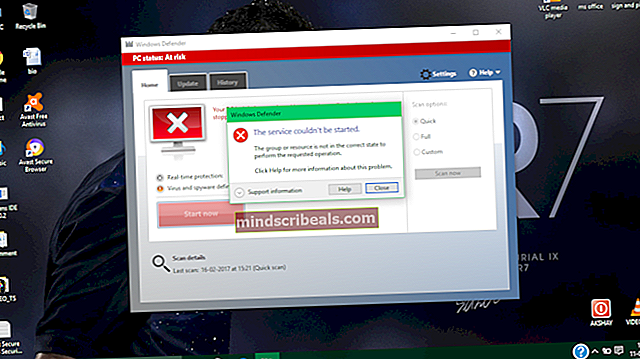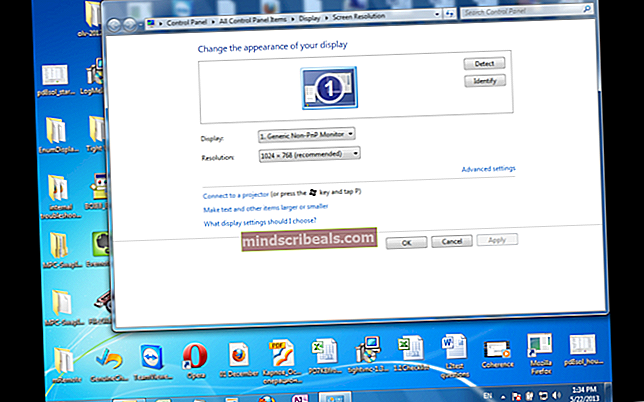Kako popraviti "črni zaslon in neodzivnost" na MacBook Pro?
MacBook Pro je linija prenosnih računalnikov, ki jih razvija in distribuira Apple. Prvič so bili predstavljeni leta 2006 in so takoj postali priljubljeni zaradi svoje elegantne zasnove in prenosljivosti. Pred kratkim so bili sredi leta 2019 predstavljeni najnovejši modeli. Nekateri pa imajo težave, ko zaslon postane povsem črn in ni nobenega odziva na pritisk na katero koli tipko.

Ker se zaslon ne odziva, so načini odpravljanja težav zelo omejeni. V tem članku pa bomo razpravljali o nekaterih metodah, ki jih lahko prilagodite za odpravo te težave, in vam zagotovili vpogled v razloge, zaradi katerih se ta napaka sproži. Pazite, da natančno in previdno sledite navodilom, da se izognete konfliktom.
Kaj povzroča težavo »Črni zaslon in neodzivnost« na MacBook Pro?
Po prejemu številnih poročil več uporabnikov smo se odločili, da bomo težavo preučili in oblikovali nabor rešitev, ki jo bodo v celoti odpravili. Preučili smo tudi razloge, zaradi katerih se sproži, in jih navedli na naslednji način.
- Svetlost zaslona:Zdi se nesmiselno, vendar v nekaterih primerih težavo povzroča zelo nizka svetlost zaslona. Zato poskrbite, da je svetlost zaslona obrnjena do konca.
- Napajanje baterije: V nekaterih primerih težavo povzroča prazna baterija, če je bila baterija do konca prazna, ji lahko prepreči zagon. Prepričajte se tudi, da sta polnilnik in kabel v popolnem zdravstvenem stanju, ker je mogoče, da računalnik ni pravilno napolnjen.
- Poškodovane konfiguracije:Možno je, da so bile določene računalniške konfiguracije poškodovane, zaradi česar se napaka sproži.
Zdaj, ko dobro razumete naravo problema, bomo šli k rešitvam.
1. rešitev: Spreminjanje prikaznega vira
Najosnovnejši vzrok težave je napaka na zaslonu ali trajna / začasna poškodba zaslona. Zato je priporočljivo, da računalnik povežete z a Televizija ali sekundarni monitor z HDMI kabel. Če zaslon dobro deluje s televizorjem, je težava verjetno v samem zaslonu in zahteva vzdrževanje. Če pa zaslon ne deluje, sledite spodnjim korakom, da izvedete nekaj osnovnih korakov za odpravljanje težav.

2. rešitev: Znova zaženite MacBook
Če ima računalnik težave s pravilnim zagonom, je težavo mogoče odpraviti tako, da se računalnik prisili v ponovni zagon. Za to:
- Pritisnite in počakajte moč tipko vsaj 6 sekund.

- Počakaj za popoln izklop računalnika.
- Pritisnite znova vklopite tipko za vklop, da preverite, ali težava še vedno obstaja.
3. rešitev: ponastavitev nastavitev NVRAM
NVRAM shrani osnovne nastavitve zaslona, zvočnikov in trdih diskov. Te nastavitve so morda poškodovane, zaradi česar je težava povzročena. V tem koraku bomo ponastavili te nastavitve, da bomo težavo v celoti odpravili. Za to:
- Pritisnite in držite tipko moč 6 sekund pritisnite tipko, da izklopite računalnik.
- Pritisnite tipko Moč tipko za zagon računalnika.
- Počakaj da se Mac začne nalagati.
- Počakajte na zagonski zvok, pritisnite in držiteCmd” + “Možnost” + “R” + “P”Gumbi.

- Sprostite tipke, ko zaslišite drugi zagonski zvok.
- Preveri če želite preveriti, ali težava še vedno obstaja.
4. rešitev: Ponastavitev konfiguracij SMC
Mogoče so bile nastavitve SMC poškodovane. V tem koraku bomo ponastavili nastavitve krmilnika za upravljanje sistema. Za to:
- Obrnite MacBook Pro Izklopljeno.
- Povežite se računalnik na polnjenje.
- Pritisnite in držiteShift” + “Ctrl” + “Možnost” + “Moč”, Medtem ko je MacBook še vedno izključen.

- Spustite tipke in vklopite računalnik.
- Preveri če želite preveriti, ali težava še vedno obstaja.
Opomba:Če težava še vedno obstaja, se povežite s sekundarnim monitorjem in ga popolnoma ponastavite. Če težava ne izgine, računalnik popolnoma ponastavite. Če se težava še vedno pojavlja, odnesite računalnik na servis.